简述samba服务器搭建
简单罗列基础命令,只分享我的想法!
通过samba实现smb(Service MessageBlock 信息块协议)协议,从而实现跨系统的文件共享。
CIFS主要监听在137/UDP,138/UDP,139/TCP,445/TCP,其中137和138端口用于提供NetBIOS,NetBIOS是Windows基于主机实现互相通信的机制,445端口是建立连接时的端口,见下图1。

图1
1)samba服务器搭建:
环境:CentOS 6.6,ip为172.16.49.1
安装samba-3.6.23-12.el6.x86_64
yum install �Cy samba
查看samba-3.6.23-12.el6.x86_64产生的文档
rpm �Cql samba
配置主配置文件
vim /etc/samba/smb.conf
在Share Definitions部分定义共享目录
添加如下信息
[gongxiang] //共享名 comment = ceshi //描述说明 path = /var/wlw //实际共享的目录 browseable = yes //是否允许所有人可见 guest ok = yes //是否允许来宾用户 writable = yes //可写
测试配置文件是否有语法错误
testparm
创建两个用户
useradd smbuser1 useradd smbuser2
授权这两个用户转变为samba用户
smbpasswd �Ca smbuser1 New SMB password: Retype new SMB password: Added user smbuser1.
第二个用户
smbpasswd �Ca smbuser2 New SMB password: Retype new SMB password: Added user smbuser2.
授权smbuser1这个用户对于共享的目录/var/wlw有读写权限
setfacl �Cm u:smbuser1:rwx /var/wlw
启用以下两个进程
/etc/init.d/smb start //用于CIFS协议 /etc/init.d/nmb start //用于监听NetBIOS
2)客户端
如果是linux客户端CentOS6.6,需要安装samba-client
yum install samba-client �Cy
通过smbuser2这个用户查看能够获得的共享权限,可以看到gongxiang因为设定了browseable = yes,证明了browseable的用途。
//smbclient �CL 主机 �CU 用户名 smbclient �CL 172.16.49.1 �CU smbuser2 Enter smbuser2's password: Domain=[MYGROUP] OS=[Unix] Server=[Samba3.6.23-12.el6] Sharename Type Comment --------- ---- ------- IPC$ IPC IPC Service (wlw 3.6.23-12.el6) gongxiang Disk ceshi smbuser2 Disk Home Directories Domain=[MYGROUP] OS=[Unix] Server=[Samba3.6.23-12.el6] Server Comment --------- ------- LOCAL Samba Server Version 3.6.23-12.el6 WWW wlw 3.6.23-12.el6 Workgroup Master --------- ------- MYGROUP LOCAL
以smbuser2这个用户访问gongxiang,验证guest ok = yes的用途
//smbclient //SERVER/FILE_SHARED �CU 用户名 smbclient //172.16.49.1/gongxiang -Usmbuser2 Enter smbuser2's password: Domain=[MYGROUP] OS=[Unix] Server=[Samba3.6.23-12.el6] smb: \> ls . D 0 Thu May 14 18:22:46 2015 .. D 0 Thu May 14 18:01:36 2015 issue 103 Thu May 14 18:22:46 2015 新建文件夹 D 0 Thu May 14 18:20:13 2015 40061blocks of size 524288. 37525 blocks available smb: \> get issue getting file \issue of size 0 as issue (0.0KiloBytes/sec) (average 0.0 KiloBytes/sec) smb: \>
通过挂载的方式,以smbuser1用户进行登陆,可以创建文档
//mount �Ct cifs //SERVER/FILE-SHARED 挂载点 �Cousername=用户,passwd=密码 mount -t cifs //172.16.49.1/gongxiang /mnt-o username=smbuser1,password=ssss
同时,可以看到内核已经加载了cifs模块,截图2

图2
如果是windows,可以通过访问unc路径,\\SERVER\SHARED-FILE如截图3
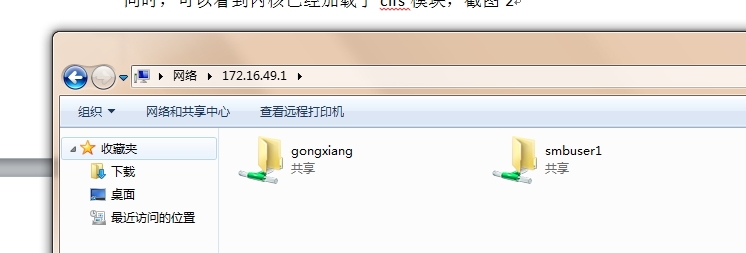
图3